Διορθώστε το σφάλμα Titanfall 2 429 Η σύνδεση με τον διακομιστή έληξε σε υπολογιστή
Miscellanea / / April 05, 2023
Ως συνέχεια του Titanfall, το 2016, το παιχνίδι shooter πρώτου προσώπου Titanfall 2 κυκλοφόρησε για πολλές πλατφόρμες που περιελάμβαναν Windows, PlayStation 4 και Xbox One. Η ποιότητα γραφικών και η κατασκευή του ανεπτυγμένου παιχνιδιού της Respawn Entertainment ήρθαν σε μια κατηγορία εντελώς, προσελκύοντας αρκετούς παίκτες διαδικτυακών παιχνιδιών και streamers να τραβήξουν τη σκανδάλη και να βουτήξουν σε έναν κόσμο άγριων βία. Όμως, η κυκλοφορία αυτού του παιχνιδιού πυροδότησε ένα ακόμη πράγμα και αυτό ήταν το Σφάλμα 429 του Titanfall 2, το οποίο προκλήθηκε από τη λήξη του χρονικού ορίου της μη συνδεδεμένης σύνδεσης με τον διακομιστή. Το σφάλμα δεν προέρχεται από το τέλος του χρήστη. Επομένως, δεν μπορεί κανείς να κάνει πολλά για να το λύσει αυτό. Ωστόσο, έχουμε την πλάτη σας. Σε αυτό το άρθρο, θα σας παρέχουμε μια σειρά από λύσεις για να διορθώσετε το χρονικό όριο της σύνδεσης του Titanfall 2 με τον διακομιστή στον υπολογιστή. Όχι μόνο αυτό, αλλά θα βρούμε επίσης πώς να επιλύσουμε το πρόβλημα και σε άλλη υποστήριξη υλικού.
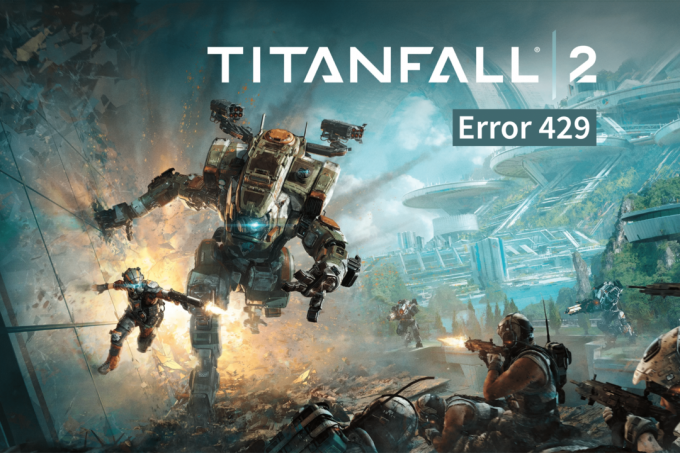
Πίνακας περιεχομένων
- Τρόπος διόρθωσης του σφάλματος 429 του Titanfall 2 Η λήξη του χρονικού ορίου σύνδεσης με τον διακομιστή στον υπολογιστή
- Λόγοι που προκαλούν Σφάλμα λήξης χρόνου σύνδεσης του Titanfall 2 με τον διακομιστή
- Τρόποι για τη διόρθωση του χρονικού ορίου της σύνδεσης του Titanfall 2 στον διακομιστή σε υπολογιστή
Τρόπος διόρθωσης του σφάλματος 429 του Titanfall 2 Η λήξη του χρονικού ορίου σύνδεσης με τον διακομιστή στον υπολογιστή
Αυτό το ζήτημα παρουσιάζεται συχνά στη λειτουργία πολλών παικτών όταν δεν υπάρχει σωστή σύνδεση μεταξύ του διακομιστή και του διακομιστή συσκευή παιχνιδιού, είτε λόγω ασυμφωνιών στο κανάλι του παιχνιδιού λόγω υπερφόρτωσης ή μικρής προεπιλογής από την πλευρά του χρήστη.
Λόγοι που προκαλούν Σφάλμα λήξης χρόνου σύνδεσης του Titanfall 2 με τον διακομιστή
- Επεσε ο διακομιστής: Εάν ο διακομιστής του Titanfall 2 είναι εκτός λειτουργίας, το παιχνίδι ενδέχεται να αντιμετωπίσει προβλήματα φόρτωσης.
- Κακή συνδεσιμότητα στο Διαδίκτυο: Μια αργή σύνδεση με έναν διακομιστή ή μια κακή σύνδεση δικτύου μπορεί να προκαλέσει τη λήξη του χρονικού ορίου του Titanfall 2, εάν η σύνδεσή σας στο Διαδίκτυο δεν είναι ιδανική.
- Ξεπερασμένος υπολογιστής: Μια παλιά ή ξεπερασμένη έκδοση του προγράμματος εκκίνησης ή του υπολογιστή μπορεί επίσης να προκαλέσει το σφάλμα.
- Ελλειπης ΜΝΗΜΗ: Πολλά αρχεία κρυφής μνήμης και μη διαθέσιμος χώρος αποθήκευσης δεν θα επέτρεπαν τη σωστή εγκατάσταση και φόρτωση αρχείων για τη διεξαγωγή περαιτέρω διαδικασίας.
Τρόποι για τη διόρθωση του χρονικού ορίου της σύνδεσης του Titanfall 2 στον διακομιστή σε υπολογιστή
Αυτό δεν είναι ένα ευρύ και μείζον θέμα. Υπάρχουν μερικές διορθώσεις που μπορείτε να δοκιμάσετε για να το διορθώσετε και να επαναφέρετε τους παίκτες στο παιχνίδι. Οι κύριες πιθανότητες να προκληθεί αυτό μπορεί να είναι επειδή ο διακομιστής του παιχνιδιού είναι εκτός λειτουργίας. Αλλά μπορούμε να το διορθώσουμε εάν δεν είναι αυτός ο λόγος στην περίπτωσή σας. Ας δούμε τις παρακάτω μεθόδους.
Μέθοδος 1: Αναμονή για το χρόνο λειτουργίας διακομιστή
Μην συμβιβάζεστε με τον έλεγχο του παιχνιδιού Titanfall 2 κατάσταση διακομιστή πριν προχωρήσετε στην επεξεργασία οποιασδήποτε από τις λύσεις. Δεν χρειάζεται να βιαστείτε στη διαδικασία χωρίς κανέναν απολύτως λόγο. Εάν οι διακομιστές είναι εκτός λειτουργίας, ό, τι και να κάνετε, δεν θα είναι αποτελεσματικό μέχρι να αναβιώσουν οι διακομιστές.

Μέθοδος 2: Αντιμετώπιση προβλημάτων σύνδεσης στο Διαδίκτυο
Ναι, είναι η κακή και ασταθής σύνδεση στο διαδίκτυο, οι χαμηλές ταχύτητες και τα τρεμόπαιγμα που μπορούν να κάνουν root το Titanfall 2 Error 429 στη συσκευή σας. Η ασταθής επικοινωνία μεταξύ του διακομιστή και της συσκευής σας για τη φόρτωση και την ανάκτηση αρχείων δεδομένων μπορεί να ενοχληθεί. Σας προτείνουμε να απενεργοποιήσετε εντελώς την πηγή διαδικτύου και να την επανεκκινήσετε για να τη συνδέσετε ξανά με τη συσκευή σας. Αυτό μπορεί να ενισχύσει ξανά τη σύνδεση.
1. Καθιστώ ανίκανο Wi-Fi από το κέντρο ελέγχου των Windows.
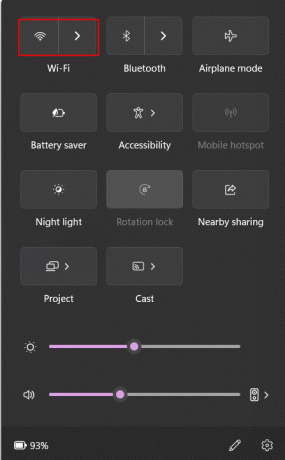
2. Στροφήμακριά από τον δρομολογητή σας και περιμένετε λίγα λεπτά.
3. Γύρισε το επί τώρα.
4. επιτρέπω Wi-Fi στον υπολογιστή σας και περιμένετε μέχρι να συνδεθεί στον δρομολογητή σας.
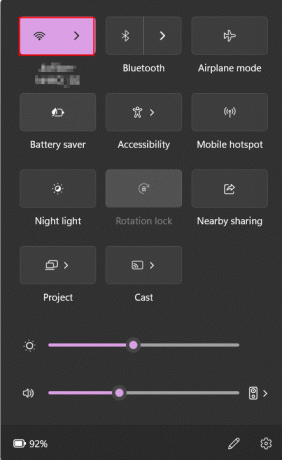
Επιπλέον, εάν χρησιμοποιείτε πηγή Wi-Fi, βεβαιωθείτε ότι είστε συνδεδεμένοι στα 5 GHz και όχι στα υποτυπώδη 2,4 GHz. Κάντε κλικ στο εικονίδιο Wi-Fi και από τις λίστες συνδέσεων, συνδεθείτε στο δίκτυο 5 GHz
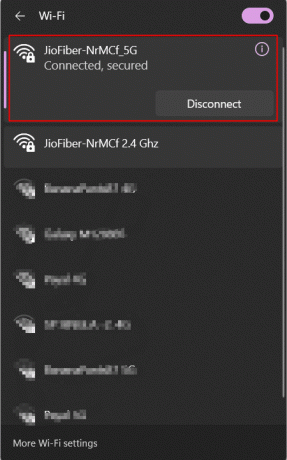
Τώρα ελέγξτε αν το πρόβλημα έχει επιλυθεί. Ελέγξτε την ταχύτητά σας στο διαδίκτυο Speedtest.net δικτυακός τόπος.

Διαβάστε επίσης:Διορθώστε το σφάλμα δικτύου 0x00028001 στα Windows 10
Μέθοδος 3: Απενεργοποίηση VPN
Αυτή η λύση θα λειτουργούσε για χρήστες που παίζουν σε υπολογιστή. Τα εικονικά ιδιωτικά δίκτυα (VPN) το παρακάμπτουν μεταβαίνοντας σε διαφορετική διεύθυνση IP. Αυτό μπορεί μερικές φορές να οδηγήσει σε ασταθή συνδεσιμότητα δικτύου. Επιπλέον, μπορεί να παρέμβει και στον διακομιστή του παιχνιδιού. Εάν χρησιμοποιείτε VPN για πρόσβαση στο Διαδίκτυο και για να παίξετε Titanfall 2, απενεργοποιήστε το πριν προσπαθήσετε να φορτώσετε το παιχνίδι. Αυτό μπορεί να διορθώσει το πρόβλημα Titanfall 2 Error 429 για εσάς.
1. Ψάχνω για Ρυθμίσεις VPN στη γραμμή αναζήτησης του υπολογιστή σας με Windows και ανοίξτε τον.
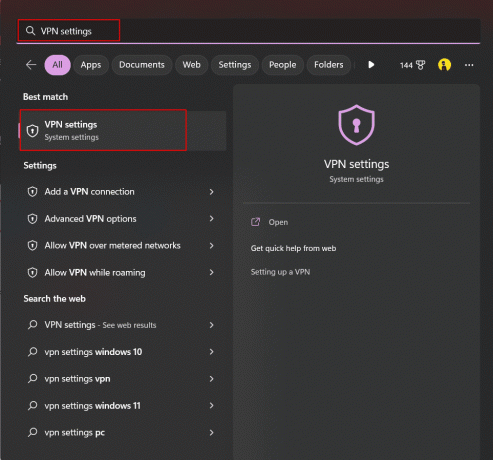
2. Απενεργοποιήστε για να απενεργοποιήσετε τα παρακάτω Προηγμένες ρυθμίσεις για όλες τις συνδέσεις VPN:
- Να επιτρέπεται το VPN μέσω μετρημένων δικτύων
- Να επιτρέπεται το VPN κατά την περιαγωγή
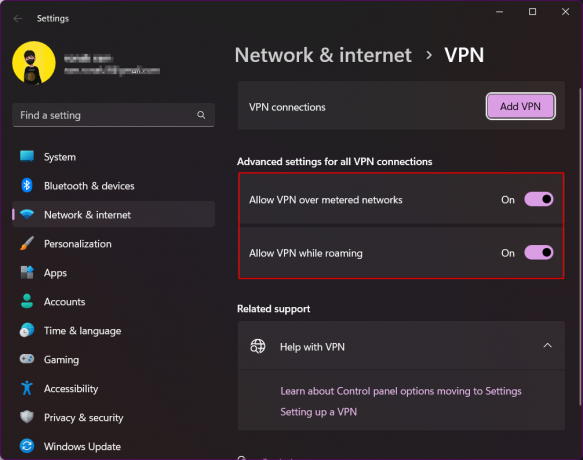
Τώρα το VPN σας θα απενεργοποιηθεί. Ωστόσο, η αντίστροφη προσέγγιση είναι επίσης αποτελεσματική για πολλούς ανθρώπους. Αυτή η λύση μπορεί να λειτουργήσει όταν οι διακομιστές του παιχνιδιού είναι εκτός λειτουργίας. Όπως γνωρίζουμε, οι υπηρεσίες VPN τείνουν να αλλάζουν τη διεύθυνση IP της συσκευής, συνδέοντας έτσι το παιχνίδι με διακομιστές σε διαφορετική τοποθεσία. Όταν υπάρχουν προβλήματα με τους διακομιστές σε μια συγκεκριμένη περιοχή, ενδέχεται να υπάρχει πιθανότητα σε άλλη περιοχή να λειτουργεί καλά. Μπορείτε να ακολουθήσετε τις ίδιες προαναφερθείσες μεθόδους για να ενεργοποιήσετε το VPN εάν το σφάλμα παραμένει.
Μέθοδος 4: Επανεκκινήστε το Game Launcher
Υπάρχει πιθανότητα κάποιου άλλου προσωρινού προβλήματος που μπορεί να έχει προκληθεί κατά τη χρήση του launcher για την εκτέλεση του παιχνιδιού. Αυτός μπορεί να είναι ο λόγος που βρίσκετε ότι η σύνδεση του Titanfall 2 με τον διακομιστή έχει λήξει στον υπολογιστή και δεν μπορείτε να την πραγματοποιήσετε. Διακόψτε εντελώς τον εκκινητή και επανεκκινήστε τον ξανά.
1. Εκτόξευση Διαχειριστής εργασιών στον υπολογιστή σας με Windows.
2. Μέσα στη Διαχείριση εργασιών, από την καρτέλα Διεργασίες μεταβείτε στο Ατμός.
3. Κάντε δεξί κλικ πάνω του.
4. Από το αναπτυσσόμενο μενού, κάντε κλικ στο Τέλος εργασίας.
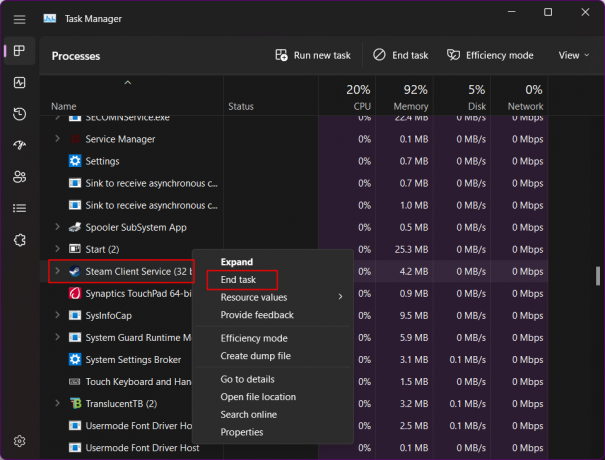
Εκκινήστε ξανά την εφαρμογή για να ξεκινήσετε τις υπηρεσίες.
1. Στον υπολογιστή σας με Windows, αναζητήστε Ατμός από το μενού.
2. Κάντε κλικ στο Ανοιξε για να το επανεκκινήσετε.
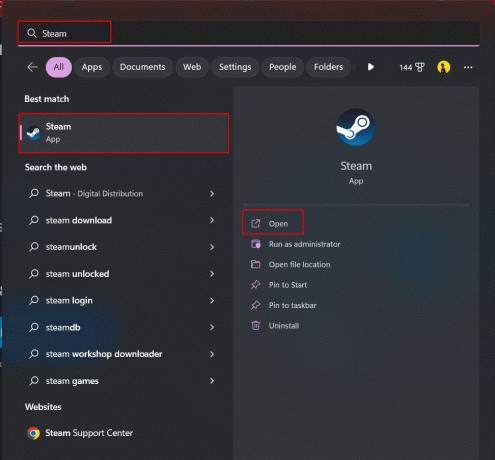
Διαβάστε επίσης:Διόρθωση σφάλματος Δεν ήταν δυνατή η σύνδεση στο δίκτυο Steam
Μέθοδος 5: Επανεκκίνηση του παιχνιδιού
Εάν η σύνδεσή σας στο Διαδίκτυο είναι άριστη, μπορούμε να πούμε ότι μερικές φορές τα αρχεία δεν φορτώνονται σωστά. Κλείστε εντελώς το παιχνίδι σας και επανεκκινήστε το.
1. Στον υπολογιστή σας με Windows, εκκινήστε Ατμός.
2. Μεταβείτε στη βιβλιοθήκη παιχνιδιών σας κάνοντας κλικ στο Βιβλιοθήκη αυτί.
3. Στη βιβλιοθήκη παιχνιδιών, εντοπίστε Titanfall 2.

4. Κάντε κλικ για να το ξεκινήσετε.
Μέθοδος 6: Ενημερώστε τα Windows
Η συμβατότητα υλικού είναι ένας σημαντικός παράγοντας για την ομαλή λειτουργία οποιουδήποτε προγράμματος λογισμικού ή εφαρμογής. Μερικές φορές, υπάρχουν σφάλματα ή δυσλειτουργίες σε ένα σύστημα που προκαλούν σφάλματα σε ένα παιχνίδι. Σε αυτήν την περίπτωση, για να διορθώσετε το χρονικό όριο της σύνδεσης του Titanfall 2 με τον διακομιστή σε υπολογιστή ή κονσόλα, μπορείτε να το ενημερώσετε και να ελέγξετε εάν αυτό λύνει το πρόβλημά σας. Εάν παίζετε Titanfall 2 σε υπολογιστή και αντιμετωπίζετε αυτό το πρόβλημα, φροντίστε να ενημερώσετε τον υπολογιστή. Το ξεπερασμένο λειτουργικό λογισμικό ή οποιοδήποτε προηγούμενο σφάλμα θα μπορούσε να προκαλέσει την εμφάνιση του σφάλματος.
Για να ενημερώσετε τον υπολογιστή σας, ακολουθήστε τον οδηγό μας Πώς να κατεβάσετε και να εγκαταστήσετε τις ενημερώσεις των Windows 11.

Διαβάστε επίσης:Διορθώστε τον κωδικό σφάλματος του Windows Update 0x800b0108
Μέθοδος 7: Εκκαθάριση δεδομένων προσωρινής μνήμης
Ένας σημαντικά υψηλός όγκος δεδομένων προσωρινής μνήμης από εφαρμογές, παιχνίδια και προγράμματα συστήματος ακαταστάζει την ευχέρεια αποθήκευσης του συστήματος υλικού. Αυτό μπορεί να έχει ως αποτέλεσμα τη λήξη χρόνου της σύνδεσης επειδή τα αρχεία δεν εμφανίζονται. Αν τα ξεπλύνετε θα έλυνε το πρόβλημά σας.
1. Εκτόξευση Ρυθμίσεις στον υπολογιστή σας με Windows.
2. Κάντε κλικ στο Σύστημα.
3. Πλοηγηθείτε στο Αποθήκευση.

4. Κάντε κλικ στο Προσωρινά αρχεία επιλογή.
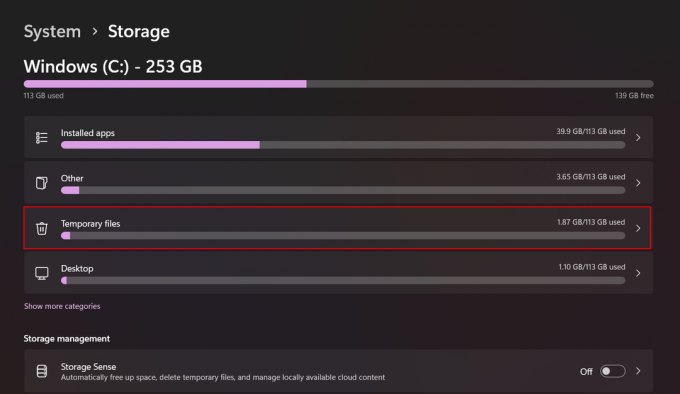
Από τη λίστα των Προσωρινών Αρχείων, βεβαιωθείτε ότι τα αρχεία καταγραφής λήψεων και αναβάθμισης των Windows δεν είναι επιλεγμένα.
5. Σημειώστε και ελέγξτε το Προσωρινά αρχεία κουτί.

6. Κάντε κλικ στο Να συνεχίσει για να καθαρίσετε όλη την προσωρινή μνήμη.
Μέθοδος 8: Διαγραφή αποθηκευμένων δεδομένων παιχνιδιού στο Cloud
Τα δεδομένα cloud είναι εξατομικευμένες αποθηκευμένες πληροφορίες παιχνιδιού που αποθηκεύουν τα δεδομένα και την πρόοδο ενός παίκτη. Αυτά τα αρχεία δεδομένων πρέπει να διαγράφονται μερικές φορές ως απάντηση διορθώστε το Titanfall 2 η σύνδεση με τον διακομιστή έληξε στον υπολογιστή. Το Steam αποθηκεύει αυτόματα τα αρχεία παιχνιδιών των χρηστών δημιουργώντας έναν συγχρονισμό με το Steam Cloud για δημιουργία αντιγράφων ασφαλείας. Εάν έχετε ενεργοποιημένη τη δυνατότητα, τότε για να διορθώσετε το Titanfall 2 Error 429 ανατρέξτε στον οδηγό μας για Πώς να κάνετε το Steam Delete Cloud Saves.

Διαβάστε επίσης:Πώς να απενεργοποιήσετε το Shader Pre Caching στο Steam
Μέθοδος 9: Επανεγκαταστήστε το παιχνίδι Titanfall 2
Εάν ακόμη και η επανεκκίνηση του προγράμματος εκκίνησης ή του παιχνιδιού ή η εκκαθάριση των δεδομένων της προσωρινής μνήμης δεν αποδειχθεί αποτελεσματική για την επίλυση του προβλήματος, μπορείτε επίσης να απεγκαταστήσετε το παιχνίδι και να το εγκαταστήσετε ξανά για μια νέα αρχή. Οποιοδήποτε είδος ασυμφωνίας στα αρχεία προγράμματος θα μπορούσε να διακόψει ορισμένες από τις βασικές λειτουργίες του συγκεκριμένου προγράμματος και να εμφανίσει τον ένοχο πίσω από αυτό το σφάλμα. Η επανεγκατάσταση του ίδιου βοηθά στην επιδιόρθωση των αρχείων και στην επιδιόρθωση του προγράμματος, καθώς μέσω αυτής της διαδικασίας, το παιχνίδι θα καταργήσει όλα τα κατεστραμμένα ή ελαττωματικά αρχεία κατά την εγκατάσταση του παιχνιδιού ξανά.
1. Πάτα το κλειδί Windows, τύπος Πίνακας Ελέγχου και κάντε κλικ στο Ανοιξε.
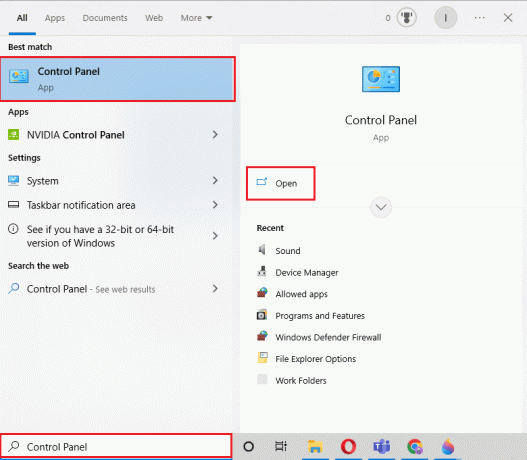
2. Κάντε κλικ στο Επιλογή προγραμμάτων.
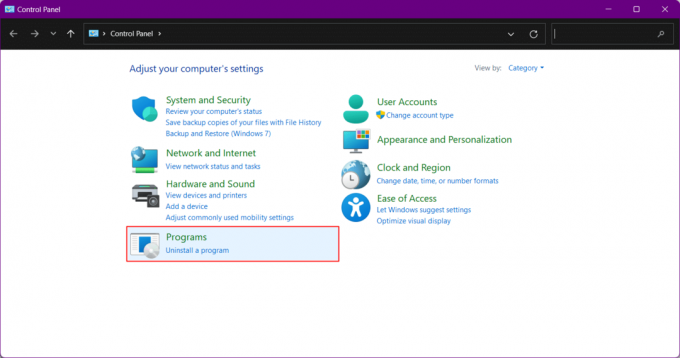
3. Κάντε κλικ στο Προγράμματα και χαρακτηριστικά.
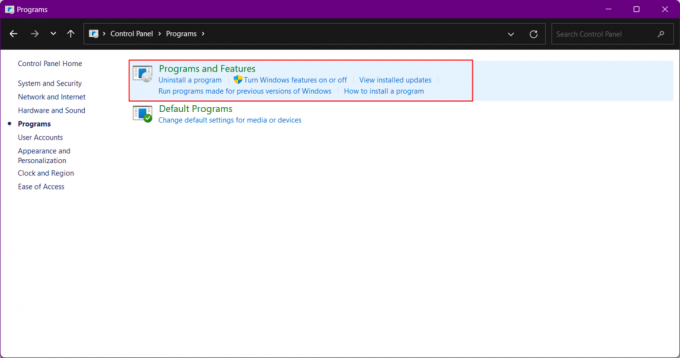
4. Στο νέο παράθυρο, μεταβείτε στο Το παιχνίδι Titanfall 2 και κάντε δεξί κλικ πάνω του.
5. Από το αναδυόμενο παράθυρο, κάντε κλικ στο Απεγκατάσταση.
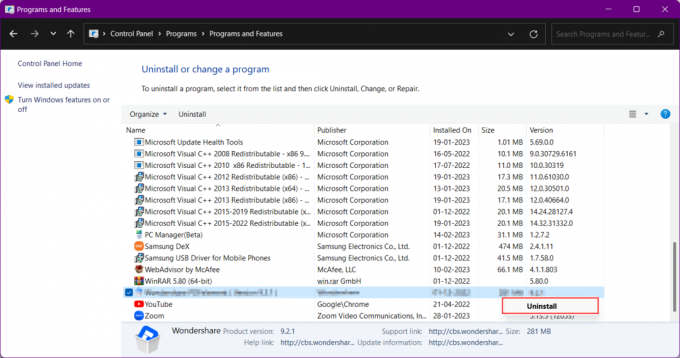
6. Εγκαταστήστε ξανά το παιχνίδι από το επίσημο Ιστοσελίδα Electronic Arts.

Συνιστάται:
- Πώς να αλλάξετε την κατάσταση διαφωνίας
- Διορθώστε το Σφάλμα HTTP 431 στο Google Chrome
- Διορθώστε το σφάλμα Modern Warfare 2 Travis Shipton
- 8 τρόποι για να διορθώσετε το θολό πρόβλημα του Apex Legends
Με αυτά τελειώνουμε το άρθρο εδώ. Ευχαριστούμε που το διαβάσατε. Ελπίζουμε ότι αυτός ο οδηγός ήταν χρήσιμος και μπορέσατε να το διορθώσετε Titanfall 2 Σφάλμα 429 θέμα. Ενημερώστε μας ποια μέθοδος λειτούργησε καλύτερα για εσάς. Εάν έχετε οποιεσδήποτε απορίες ή προτάσεις, τότε μη διστάσετε να τις αφήσετε στην παρακάτω ενότητα σχολίων. Μέχρι τότε, συνεχίστε να πυροβολείτε!

Έλον Ντέκερ
Ο Έλον είναι συγγραφέας τεχνολογίας στο TechCult. Γράφει οδηγούς για περίπου 6 χρόνια τώρα και έχει καλύψει πολλά θέματα. Του αρέσει να καλύπτει θέματα που σχετίζονται με τα Windows, το Android και τα πιο πρόσφατα κόλπα και συμβουλές.



